Môi Trường
Hệ điều hành
| Ghi | Để biết các Công Nghệ Đồ Họa Intel® mới hơn, hãy tham khảo Câu hỏi thường gặp về Bộ nhớ đồ họa Windows 8* và 8.1*. |
Nhấp vào hoặc chủ đề để biết chi tiết:
Máy tính của tôi có bao nhiêu bộ nhớ đồ họa?
Đồ họa Intel® không có bộ nhớ chuyên dụng, chúng sử dụng một số bộ nhớ hệ thống. Dung lượng bộ nhớ được sử dụng cho đồ họa có thể là dung lượng cố định hoặc dung lượng động (thay đổi tối đa). Bộ nhớ đồ họa phụ thuộc vào việc nhà sản xuất máy tính của bạn đã cấu hình máy tính của bạn để sử dụng một lượng cố định, dung lượng động hay kết hợp cả hai.
Phương pháp bộ điều hợp hiển thị
Để xem bộ nhớ đồ họa tối đa của bạn:
- Nhấp chuột phải vào màn hình nền.
- Chọn tùy chọn cho Độ phân giải màn hình.
- Mở liên kết cho Cài đặt nâng cao.
- Tổng bộ nhớ đồ họa khả dụng được liệt kê trong Thông tin Bộ điều hợp trong tab Bộ điều hợp .
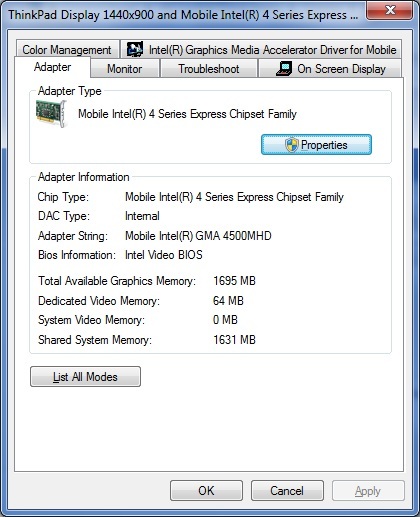
Hình 1: Bộ nhớ đồ họa như được nhìn thấy từ tab Bộ điều hợp
Phương pháp thay thế để xác định bộ nhớ đồ họa
Từ danh sách bên dưới, chọn phiên bản Bảng điều khiển hiện đang được cấu hình trên hệ thống của bạn.
- Intel® HD Graphics Control Panel
Bảng điều khiển không hiển thị thông tin bộ nhớ đồ họa. Tham khảo phương pháp bộ điều hợp hiển thị ở trên để tìm thông tin bộ nhớ đồ họa của bạn.
- Intel® Graphics and Media Control Panel
- Nhấn Ctrl + Alt + F12 để mở Bảng điều khiển.
- Chọn Tùy chọn và Hỗ trợ từ tab bên trái.
- Chọn Trung tâm thông tin.
- Lưu ý dung lượng bộ nhớ đồ họa được liệt kê trong Thông tin Hệ thống.
Ghi Các phiên bản mới hơn của Intel® Graphics and Media Control Panel không hiển thị thông tin bộ nhớ đồ họa. Bạn cần sử dụng phương pháp Bộ điều hợp hiển thị.
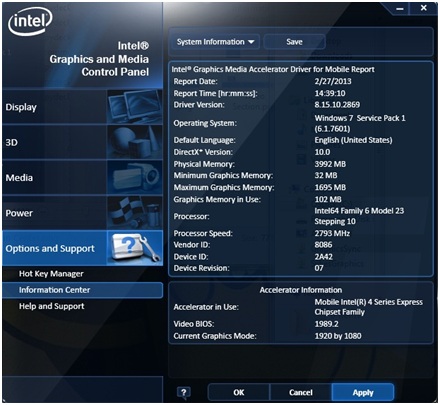
Hình 2: Thông tin bộ nhớ đồ họa như được thấy trong Intel® Graphics and Media Control Panel - Ổ Đĩa Gia Tốc Môi Trường Đồ Hoạ Intel®
- Nhấn Ctrl + Alt + F12 để mở Intel® Graphics Control Panel.
- Nhấp vào nút Thông tin ở góc dưới cùng bên trái. Ngoài ra, nhấp vào nút i ở góc trên bên phải của cửa sổ.
- Lưu ý dung lượng bộ nhớ đồ họa được liệt kê trong trường Bộ nhớ Đồ họa Tối đa .
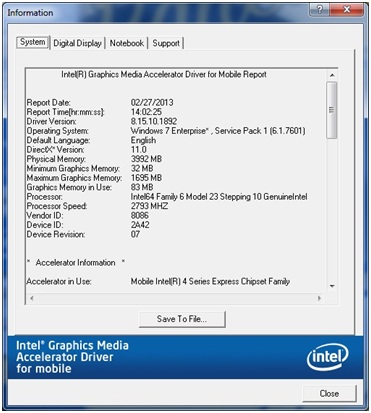
Hình 3: Thông tin bộ nhớ đồ họa như được thấy trong Ổ Đĩa Gia Tốc Môi Trường Đồ Hoạ Intel®
Công nghệ bộ nhớ video động (DVMT) là gì?
Công nghệ bộ nhớ video động (DVMT) là một phương pháp phân bổ động bộ nhớ hệ thống để sử dụng làm bộ nhớ đồ họa. DVMT cân bằng đồ họa 2D / 3-D và hiệu suất hệ thống. Bộ nhớ đồ họa phân bổ dựa trên yêu cầu hệ thống và nhu cầu ứng dụng (tối đa mức tối đa được cấu hình). Khi một ứng dụng không còn cần bộ nhớ, phần được phân bổ động sẽ quay trở lại hệ điều hành cho các mục đích sử dụng khác.
Nhiều ứng dụng đồ họa chuyên sâu (đặc biệt là trò chơi) yêu cầu dung lượng bộ nhớ video tối thiểu để chạy chính xác hoặc hoàn toàn chạy. Bộ nhớ video phân bổ dựa trên số lượng yêu cầu của hệ điều hành. Khi bộ nhớ không còn cần thiết, nó sẽ trở lại hệ điều hành cho các ứng dụng hoặc chức năng hệ thống khác.
DVMT phân bổ bộ nhớ dựa trên nhu cầu hệ thống. Một số hệ thống mới hơn có một tùy chọn trong BIOS hệ thống điều chỉnh dung lượng bộ nhớ có sẵn cho DVMT. Bộ nhớ có thể phân bổ đến giới hạn tối đa do trình điều khiển đồ họa đặt ra. Không giống như các hệ điều hành trước, Windows Vista* và Windows 7* có quyền kiểm soát tốt hơn việc quản lý bộ nhớ. Chúng xác định dung lượng bộ nhớ đồ họa bằng Intel® Graphics Driver.
Dung lượng bộ nhớ video tối đa mà máy tính của tôi có thể sử dụng là bao nhiêu?
| Bộ nhớ đồ họa tối đa1 | ||||
| Bộ điều khiển Đồ họa Intel® | Windows 2000* | Windows XP* | Windows Vista* | Cửa sổ 7* |
| Đồ họa Intel® Iris® Pro 580 | Hệ điều hành không được hỗ trợ | Hệ điều hành không được hỗ trợ | Hệ điều hành không được hỗ trợ | Lên đến ~1,7 GB1 |
| Đồ họa Intel® Iris® 550 | Hệ điều hành không được hỗ trợ | Hệ điều hành không được hỗ trợ | Hệ điều hành không được hỗ trợ | Lên đến ~1,7 GB1 |
| Đồ họa Intel® Iris® 540 | Hệ điều hành không được hỗ trợ | Hệ điều hành không được hỗ trợ | Hệ điều hành không được hỗ trợ | Lên đến ~1,7 GB1 |
| Đồ họa HD Intel® 530 | Hệ điều hành không được hỗ trợ | Hệ điều hành không được hỗ trợ | Hệ điều hành không được hỗ trợ | Lên đến ~1,7 GB1 |
| Đồ họa HD Intel® 520 | Hệ điều hành không được hỗ trợ | Hệ điều hành không được hỗ trợ | Hệ điều hành không được hỗ trợ | Lên đến ~1,7 GB1 |
| Đồ họa HD Intel® 515 | Hệ điều hành không được hỗ trợ | Hệ điều hành không được hỗ trợ | Hệ điều hành không được hỗ trợ | Lên đến ~1,7 GB1 |
| Đồ họa Intel® Iris® Pro 6200 | Hệ điều hành không được hỗ trợ | Hệ điều hành không được hỗ trợ | Hệ điều hành không được hỗ trợ | Lên đến ~1,7 GB1 |
| Đồ họa Intel® Iris® 6100 | Hệ điều hành không được hỗ trợ | Hệ điều hành không được hỗ trợ | Hệ điều hành không được hỗ trợ | Lên đến ~1,7 GB1 |
| Đồ họa HD Intel® 6000 | Hệ điều hành không được hỗ trợ | Hệ điều hành không được hỗ trợ | Hệ điều hành không được hỗ trợ | Lên đến ~1,7 GB1 |
| Đồ họa HD Intel® 5500 | Hệ điều hành không được hỗ trợ | Hệ điều hành không được hỗ trợ | Hệ điều hành không được hỗ trợ | Lên đến ~1,7 GB1 |
| Đồ họa HD Intel® 5300 | Hệ điều hành không được hỗ trợ | Hệ điều hành không được hỗ trợ | Hệ điều hành không được hỗ trợ | Lên đến ~1,7 GB1 |
| Đồ họa Intel® Iris® Pro 5200 | Hệ điều hành không được hỗ trợ | Hệ điều hành không được hỗ trợ | Hệ điều hành không được hỗ trợ | Lên đến ~1,7 GB1 |
| Đồ họa Intel® Iris® 5100 | Hệ điều hành không được hỗ trợ | Hệ điều hành không được hỗ trợ | Hệ điều hành không được hỗ trợ | Lên đến ~1,7 GB1 |
| Đồ họa HD Intel® 5000/4600/4400/4200 | Hệ điều hành không được hỗ trợ | Hệ điều hành không được hỗ trợ | Hệ điều hành không được hỗ trợ | Lên đến ~1,7 GB1 |
| Đồ họa HD Intel® 4000/2500 (Ghép nối với Intel® 7 Chipset dòng) | Hệ điều hành không được hỗ trợ | Lên đến 1 GB1 | Hệ điều hành không được hỗ trợ | Lên đến ~1,7 GB1 |
| Bộ xử lý Intel® Pentium® 2000/G2000/G2100 Dòng với Intel® HD Đồ họa | Hệ điều hành không được hỗ trợ | Lên đến 1 GB1 | Hệ điều hành không được hỗ trợ | Lên đến ~1,7 GB1 |
| Celeron® Intel® Bộ xử lý 900/1000/ Dòng G1000 với Đồ họa HD Intel® | Hệ điều hành không được hỗ trợ | Lên đến 1 GB1 | Hệ điều hành không được hỗ trợ | Lên đến ~1,7 GB1 |
| ® Intel Atom Bộ xử lý có Đồ họa Intel® Bộ tăng tốc truyền thông 3600 | Hệ điều hành không được hỗ trợ | Hệ điều hành không được hỗ trợ | Hệ điều hành không được hỗ trợ | Tổng cộng 1 GB RAM dẫn đến RAM video tối đa 247 MB1; Tổng cộng 2 GB RAM dẫn đến RAM video tối đa 759 MB1; Tổng cộng 4 GB RAM dẫn đến 1399 MB video tối đaRAM 1 |
| Đồ họa HD Intel® 3000/2000 (Ghép nối với Intel® 6 Chipset dòng) | Hệ điều hành không được hỗ trợ | Lên đến 1 GB1 | Lên đến ~1,7 GB1 | Lên đến ~1,7 GB1 |
| Bộ xử lý Intel® Pentium® 900 / B900 / G600 / G800 Dòng với Intel® HD Đồ họa | Hệ điều hành không được hỗ trợ | Lên đến 1 GB1 | Lên đến ~1,7 GB1 | Lên đến ~1,7 GB1 |
| Celeron® Intel® Bộ xử lý 700/800/B700/B800/ G400/G500 Loạt với Đồ họa HD Intel® | Hệ điều hành không được hỗ trợ | Lên đến 1 GB1 | Lên đến ~1,7 GB1 | Lên đến ~1,7 GB1 |
| Intel® thế hệ thứ 1 Bộ xử lý Core với Đồ họa HD Intel® (Đã ghép nối với Intel® 5 Chipset dòng) | Hệ điều hành không được hỗ trợ | Lên đến 1 GB1 | Lên đến ~1,7 GB1 | Lên đến ~1,7 GB1 |
| Pentium® Intel® Bộ xử lý G6000/P6000/U5000 Loạt với Đồ họa HD Intel® | Hệ điều hành không được hỗ trợ | Lên đến 1 GB1 | Lên đến ~1,7 GB1 | Lên đến ~1,7 GB1 |
| Celeron® Intel® Bộ xử lý P4000/U3000 Loạt với Đồ họa HD Intel® | Hệ điều hành không được hỗ trợ | Lên đến 1 GB1 | Lên đến ~1,7 GB1 | Lên đến ~1,7 GB1 |
| Di động Intel® 4 Chuỗi Express Dòng chipset | Hệ điều hành không được hỗ trợ | Lên đến 1 GB1 | Lên đến ~1,7 GB1 | Lên đến ~1,7 GB1 |
| Intel® G41, G43, G45, Q43 và Q45 Chipset Express | Hệ điều hành không được hỗ trợ | Lên đến 1 GB1 | Lên đến ~1,7 GB1 | Lên đến ~1,7 GB1 |
| Intel® G35 Chipset Express | 384 MB1 | 384 MB1 | 358 MB1 | 358 MB1 |
| Intel® G31, G33, Q33 và Q35 Chipset Express | 384 MB1 | 384 MB1 | 256 MB1 | 256 MB1 |
| Intel® di động GL960 và GM965 Chipset Express | 384 MB1 | 384 MB1 | 358 MB1 | 358 MB1 |
| Intel® G965 Chipset Express | 384 MB1 | 384 MB1 | 358 MB1 | 358 MB1 |
| Intel® Q963 và Q965 Chipset Express | 256 MB1 | 256 MB1 | 256 MB1 | 256 MB1 |
| Intel® 946GZ Chipset Express | 256 MB1 | 256 MB1 | 256 MB1 | 256 MB1 |
| Di động Intel® 945GM Express Chipset Gia đình | 224 MB1 | 224 MB1 | 256 MB1 | 256 MB1 |
| Intel® 945G Express Dòng chipset | 224 MB1 | 224 MB1 | 256 MB1 | 256 MB1 |
| Đồ họa Intel® Bộ tăng tốc truyền thông 3150 | 256 MB1 | 384 MB1 | 286 MB1 | 256 MB1 |
1Dung lượng thực tế của bộ nhớ đồ họa tối đa trên máy tính của bạn có thể ít hơn số lượng được liệt kê trong bảng trên. Số tiền thực tế phụ thuộc rất nhiều vào cấu hình cụ thể của mô hình máy tính của bạn. Các yếu tố cấu hình có thể bao gồm nhưng không giới hạn ở những điều sau:
- Phương pháp cấp phát bộ nhớ đồ họa do nhà sản xuất máy tính của bạn đặt.
- Dung lượng bộ nhớ hệ thống có sẵn.
- Dung lượng bộ nhớ được phân bổ trước.
- Hệ điều hành.
Nơi tốt nhất để lấy thông tin về cấu hình máy tính của bạn là từ nhà sản xuất máy tính của bạn. Nhà sản xuất máy tính của bạn có thể thay đổi các tính năng, kết hợp các tùy chỉnh hoặc thực hiện các thay đổi khác. Những thay đổi này có thể giới hạn hoặc giảm bộ nhớ đồ họa tối đa có thể cho máy tính của bạn.
Tôi có thể tăng bộ nhớ đồ họa của mình lên mức tối đa được chipset hỗ trợ không?
Trong hầu hết các trường hợp, nhà sản xuất máy tính của bạn đã định cấu hình máy tính của bạn để sử dụng dung lượng bộ nhớ đồ họa tối đa có thể cho kiểu máy tính cụ thể của bạn. Số tiền tối đa này có thể nhỏ hơn số tiền tối đa được hỗ trợ bởi chính sản phẩm đồ họa tích hợp Intel®. Kiểm tra với nhà sản xuất máy tính của bạn để biết bộ nhớ đồ họa tối đa mà máy tính của bạn hỗ trợ. Kiểm tra xem bạn có thể tăng dung lượng bộ nhớ đồ họa của máy tính không.
Nếu bạn sử dụng Windows XP* hoặc Windows 2000*, có thể có một cài đặt trong BIOS hệ thống của bạn để tăng bộ nhớ đồ họa của bạn lên mức tối đa. Số tiền tối đa thường được gọi là DVMT tối đa. Cài đặt này thường không khả dụng trên máy tính xách tay. Nhà sản xuất máy tính của bạn có thể cho bạn biết liệu cài đặt này có khả dụng hay không.
Tôi có thể thêm bộ nhớ vật lý bằng cách tăng dung lượng bộ nhớ đồ họa của mình không?
Thêm nhiều bộ nhớ vật lý có thể hoặc không thể làm tăng bộ nhớ đồ họa của bạn. Ví dụ: thêm bộ nhớ không tạo ra sự khác biệt nếu máy tính của bạn sử dụng phương pháp cấp phát cố định cho bộ nhớ đồ họa. Kiểm tra với nhà sản xuất máy tính của bạn để biết các tùy chọn để tăng dung lượng bộ nhớ đồ họa của bạn. Kiểm tra xem bạn có thể thêm bộ nhớ hệ thống khác không.
Tôi đã nâng cấp máy tính của mình từ Windows XP*/Windows 2000* lên Windows Vista*/Windows 7*, và bây giờ dung lượng bộ nhớ video tối đa của tôi còn ít hơn. Làm cách nào để chuyển nó trở lại số tiền tối đa cao hơn?
Nâng cấp lên Windows Vista* hoặc Windows 7* sẽ giảm bộ nhớ tối đa. Cả hai hệ điều hành đều xử lý bộ nhớ khác nhau và chúng yêu cầu nhiều bộ nhớ hệ thống hơn Windows XP và Windows 2000. Windows Vista và Windows 7 có các yêu cầu bộ nhớ mới như hỗ trợ giao diện người dùng Aero*.
Không giống như các hệ điều hành trước đây, Windows Vista và Windows 7 có quyền kiểm soát tốt hơn đối với việc quản lý bộ nhớ. Cả hai đều xác định dung lượng bộ nhớ đồ họa cùng với Intel® Graphics Driver. Kiểm tra với nhà sản xuất máy tính của bạn về bộ nhớ đồ họa tối đa mong đợi khi sử dụng Windows Vista hoặc Windows 7.
Tôi có thể kiểm soát dung lượng bộ nhớ đồ họa mà một ứng dụng sử dụng không?
Cửa sổ Intel® Graphics Driver Properties không có cài đặt do người dùng định cấu hình để kiểm soát hoặc tăng dung lượng bộ nhớ đồ họa được sử dụng bởi một ứng dụng. Dung lượng bộ nhớ đồ họa được sử dụng tự động phân bổ để cân bằng nhu cầu của hệ điều hành và tất cả các ứng dụng đang chạy.